标签:net 路由 三层路由器 img 服务器 server 一个 mask sel
实验名称:华为三层路由器 dhcp的架设
实验拓扑图
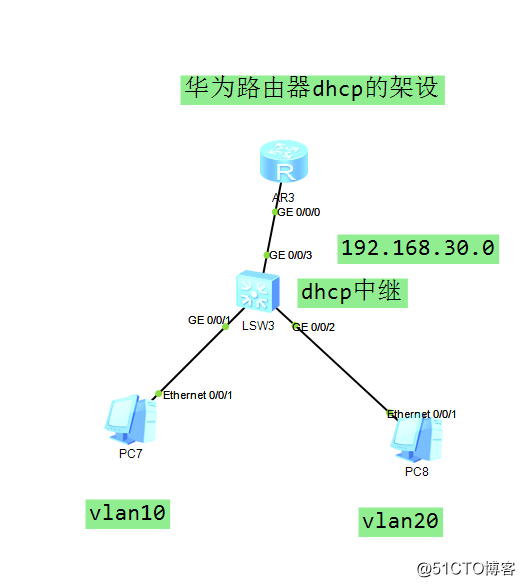
3.配置思路: 在配置dhcp之前,先让全网互通,最后在配置dhcp服务器, 首先配置pc7.pc8的ip 地址,在交换机lsw3上分别创建vlan10.vlan20,使vlan之间可以互通,再创建vlan30,并且配置vlan30的ip地址,在AR3上g0/0/0口配置ip地址,使和vlan30在同一个网段,然后再路由器AR3上配置dhcp服务 ,以及在lsw3上配置dhcp中继
4. 配置步骤:
第一步:配置pc7,pc8的Ip地址
ip address 192.168.10.1 255.255.255.0
gateway 192.168.10.254
quit
ip address 192.168.20.1 255.255.255.0
. gateway 192.168.20.254
quit
#接下来在lsw3上创建vlan 10,vlan20, 使vlan 之间可以互通
#vlan10
quit
vlan 20
quit
int vlan 10
ip address 192.168.10. 254 255.255.255.0
undo shutdown
int vlan 20
ip address 192.168.20.254 255.255.255.0
undo shutdown
用命令ping 192.168.20.1 测试
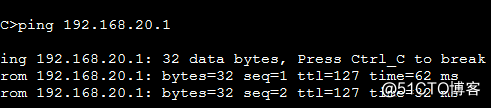
#以上图,说明实验成功
#接下来在lsw3上创建VLAN 30
#vlan 30
int vlan 30
ip address 192.168.30.1 255.255.255.0
undo shutdown
#在路由器端口g0/0/0上配置 ip地址,
ip address 192.168.30.2 255.255.255.0
undo shutdown
#在路由器上配置 静态路由去往192.168.0.0 点网段,使,pc可以ping通 192.168.30.2 这个接口
# ip route-static 0.0.0.0 0.0.0.0 192.168.30.1
# 用ping 命令测试

以上说明,全网已经互通
|#接下来在路由器上配置dhcp 服务器
dhcp enable
ip pool vlan 10
network 192.168.10.0 mask 255.255.255.0
gateway-list 192.168.10.254
dns-list 8.8.8.8
lease day 1
同理: dhcp enable
ip pool vlan 20
network 192.168.20.0 mask 255.255.255.0
gateway-list 192.168.20.254
dns-list 8.8.8.8
lease day 1
# 接下来在交换机上配置dhcp 中继,
int vlan 10
dhcp select relay
dhcp-relay server-ip 192.168.30.2
int vlan 20
dhcp select relay
dhcp relay server-ip 192.168.30.2
#测试与验证
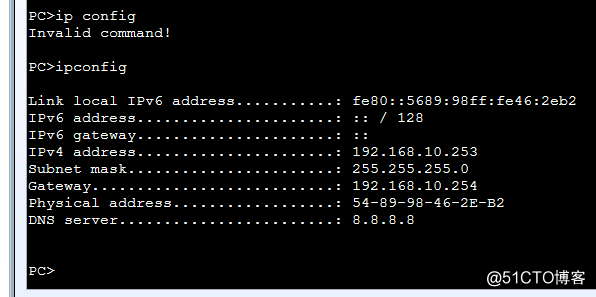
#以上图片说明测试成功
标签:net 路由 三层路由器 img 服务器 server 一个 mask sel
原文地址:http://blog.51cto.com/11332405/2058806